Word表格列宽快速调整方法
本篇文章给大家分享《Word表格列宽调整技巧》,覆盖了文章的常见基础知识,其实一个语言的全部知识点一篇文章是不可能说完的,但希望通过这些问题,让读者对自己的掌握程度有一定的认识(B 数),从而弥补自己的不足,更好的掌握它。
调整Word表格列宽的方法主要有三种:手动拖拽、精确数值设置和自动调整。手动拖拽适用于无需精确控制的场景,将鼠标移至列边界线变为左右箭头后按住左键拖动即可;如需精确控制,可通过右键“表格属性”在“列”选项卡中输入具体数值实现;自动调整则通过“布局”选项卡中的“自动调整”功能,根据内容或窗口自动设定列宽。此外,若拖动列宽时表格整体变形,可能是因“根据窗口调整表格”被启用,可改为“固定列宽”来解决;如要统一所有列宽,可通过“指定宽度”或“平均分布各列”实现;虽然Word无法直接保存列宽为默认值,但可创建含指定列宽的表格模板(.dotx)以便重复使用。

调整Word表格列宽,方法其实挺多,关键看你想要多精确,以及当时的心情(误)。大概来说,拖拽、菜单命令、自动调整,这几种方式足够应付日常需求了。

调整Word表格列宽的方法,可以概括为手动拖拽、精确数值设置和自动调整三种。
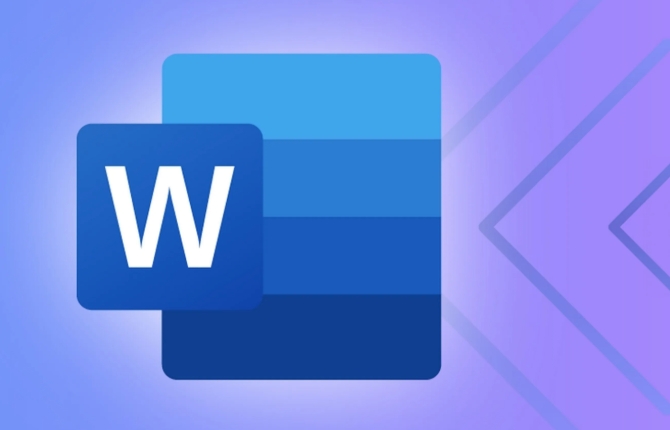
如何用鼠标快速调整Word表格列宽?
最直接的方式就是用鼠标拖拽。把鼠标移到表格列的边界线上,当鼠标变成左右箭头时,按住鼠标左键拖动,就能轻松改变列宽。这种方法简单粗暴,适合对列宽没有精确要求的场景。但有时候,手抖一下可能就歪了,所以需要更精确的方法。
如何使用Word菜单精确设置表格列宽?
如果需要精确控制列宽,可以使用Word的菜单命令。选中要调整的列,右键选择“表格属性”,在“列”选项卡中,可以输入具体的数值来设置列宽。这种方法可以保证列宽的精确性,适合需要统一列宽的表格。例如,在制作财务报表或者数据统计表格时,这种方法就非常实用。
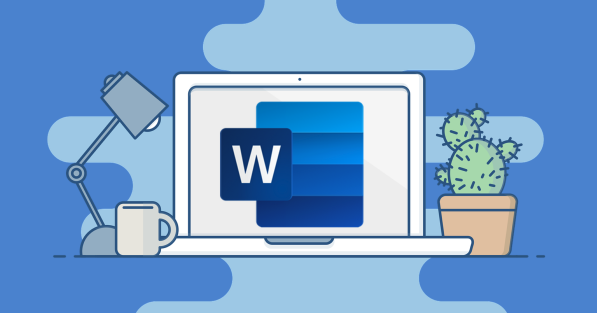
Word表格自动调整列宽有哪些技巧?
Word还提供了自动调整列宽的功能,可以根据内容自动调整列宽。选中表格,点击“表格工具”下的“布局”选项卡,在“单元格大小”组中,有“自动调整”选项。可以选择“根据内容调整表格”或“根据窗口调整表格”。前者会根据单元格的内容自动调整列宽,后者会根据窗口的大小自动调整列宽。这个功能在处理内容不确定长度的表格时非常方便。
为什么拖动表格列宽时,整个表格会变形?
有时候拖动表格列宽时,整个表格的宽度也会跟着变化,这可能是因为表格的“自动调整”选项设置不当。如果表格设置为“根据窗口调整表格”,那么拖动列宽时,表格的总宽度也会随之改变。解决这个问题,可以尝试将表格的“自动调整”选项设置为“固定列宽”,这样拖动列宽时,只会改变当前列的宽度,而不会影响整个表格的宽度。或者,直接手动调整表格的总宽度,再调整列宽,也能避免表格变形。
如何让Word表格所有列宽都一样?
想要让Word表格的所有列宽都一样,可以先选中整个表格,然后右键选择“表格属性”,在“列”选项卡中,勾选“指定宽度”,输入想要的列宽数值,然后点击“确定”。这样,所有列的宽度都会被设置为相同的数值。另外,也可以选中表格,在“表格工具”的“布局”选项卡中,找到“单元格大小”组,点击“平均分布各列”,也能快速实现所有列宽一致。
Word表格列宽调整后,如何保存为默认设置?
Word本身没有直接保存表格列宽为默认设置的功能。但是,可以创建一个包含所需列宽的表格模板,然后将该模板保存为Word模板文件(.dotx)。以后每次新建表格时,都基于这个模板创建,就能保证列宽的一致性。这个方法稍微有点麻烦,但对于经常需要创建特定格式表格的用户来说,还是很有价值的。
理论要掌握,实操不能落!以上关于《Word表格列宽快速调整方法》的详细介绍,大家都掌握了吧!如果想要继续提升自己的能力,那么就来关注golang学习网公众号吧!
 Chart.js点元素高级自定义技巧解析
Chart.js点元素高级自定义技巧解析
- 上一篇
- Chart.js点元素高级自定义技巧解析

- 下一篇
- 视频太大怎么处理?上传速度怎么算?
-

- 文章 · 软件教程 | 2分钟前 |
- B站大会员权益详解与使用攻略
- 252浏览 收藏
-
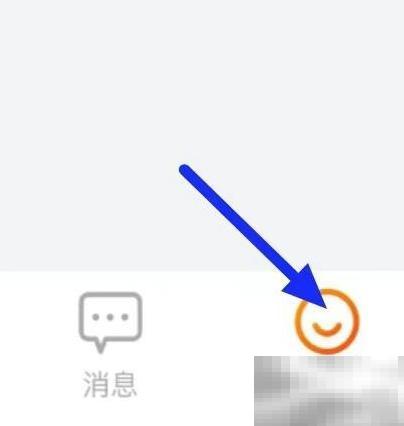
- 文章 · 软件教程 | 2分钟前 |
- 金奇点银行卡管理全新升级体验
- 337浏览 收藏
-

- 文章 · 软件教程 | 2分钟前 |
- 喜马拉雅已购内容怎么批量管理
- 227浏览 收藏
-

- 文章 · 软件教程 | 5分钟前 |
- WidgetSmith样式替换详细教程
- 340浏览 收藏
-

- 文章 · 软件教程 | 6分钟前 |
- 12306定期票适用人群及使用攻略
- 440浏览 收藏
-

- 文章 · 软件教程 | 13分钟前 |
- 候补订单未支付怎么办?
- 279浏览 收藏
-

- 前端进阶之JavaScript设计模式
- 设计模式是开发人员在软件开发过程中面临一般问题时的解决方案,代表了最佳的实践。本课程的主打内容包括JS常见设计模式以及具体应用场景,打造一站式知识长龙服务,适合有JS基础的同学学习。
- 543次学习
-

- GO语言核心编程课程
- 本课程采用真实案例,全面具体可落地,从理论到实践,一步一步将GO核心编程技术、编程思想、底层实现融会贯通,使学习者贴近时代脉搏,做IT互联网时代的弄潮儿。
- 516次学习
-

- 简单聊聊mysql8与网络通信
- 如有问题加微信:Le-studyg;在课程中,我们将首先介绍MySQL8的新特性,包括性能优化、安全增强、新数据类型等,帮助学生快速熟悉MySQL8的最新功能。接着,我们将深入解析MySQL的网络通信机制,包括协议、连接管理、数据传输等,让
- 500次学习
-

- JavaScript正则表达式基础与实战
- 在任何一门编程语言中,正则表达式,都是一项重要的知识,它提供了高效的字符串匹配与捕获机制,可以极大的简化程序设计。
- 487次学习
-

- 从零制作响应式网站—Grid布局
- 本系列教程将展示从零制作一个假想的网络科技公司官网,分为导航,轮播,关于我们,成功案例,服务流程,团队介绍,数据部分,公司动态,底部信息等内容区块。网站整体采用CSSGrid布局,支持响应式,有流畅过渡和展现动画。
- 485次学习
-

- ChatExcel酷表
- ChatExcel酷表是由北京大学团队打造的Excel聊天机器人,用自然语言操控表格,简化数据处理,告别繁琐操作,提升工作效率!适用于学生、上班族及政府人员。
- 3203次使用
-

- Any绘本
- 探索Any绘本(anypicturebook.com/zh),一款开源免费的AI绘本创作工具,基于Google Gemini与Flux AI模型,让您轻松创作个性化绘本。适用于家庭、教育、创作等多种场景,零门槛,高自由度,技术透明,本地可控。
- 3416次使用
-

- 可赞AI
- 可赞AI,AI驱动的办公可视化智能工具,助您轻松实现文本与可视化元素高效转化。无论是智能文档生成、多格式文本解析,还是一键生成专业图表、脑图、知识卡片,可赞AI都能让信息处理更清晰高效。覆盖数据汇报、会议纪要、内容营销等全场景,大幅提升办公效率,降低专业门槛,是您提升工作效率的得力助手。
- 3446次使用
-

- 星月写作
- 星月写作是国内首款聚焦中文网络小说创作的AI辅助工具,解决网文作者从构思到变现的全流程痛点。AI扫榜、专属模板、全链路适配,助力新人快速上手,资深作者效率倍增。
- 4554次使用
-

- MagicLight
- MagicLight.ai是全球首款叙事驱动型AI动画视频创作平台,专注于解决从故事想法到完整动画的全流程痛点。它通过自研AI模型,保障角色、风格、场景高度一致性,让零动画经验者也能高效产出专业级叙事内容。广泛适用于独立创作者、动画工作室、教育机构及企业营销,助您轻松实现创意落地与商业化。
- 3824次使用
-
- pe系统下载好如何重装的具体教程
- 2023-05-01 501浏览
-
- qq游戏大厅怎么开启蓝钻提醒功能-qq游戏大厅开启蓝钻提醒功能教程
- 2023-04-29 501浏览
-
- 吉吉影音怎样播放网络视频 吉吉影音播放网络视频的操作步骤
- 2023-04-09 501浏览
-
- 腾讯会议怎么使用电脑音频 腾讯会议播放电脑音频的方法
- 2023-04-04 501浏览
-
- PPT制作图片滚动效果的简单方法
- 2023-04-26 501浏览









